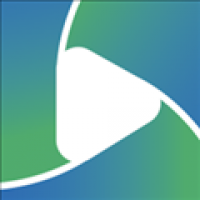pe系统修改密码,轻松解决忘记密码的困扰
时间:2024-12-01 来源:网络 人气:
PE系统修改密码:轻松解决忘记密码的困扰
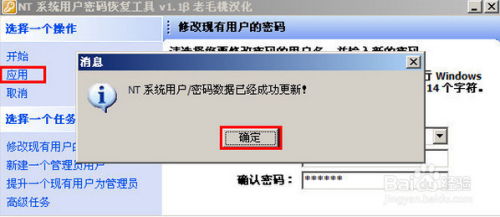
在日常生活中,我们经常会遇到忘记密码的情况,尤其是电脑开机密码。当忘记密码导致无法进入系统时,PE系统修改密码成为了一种有效的解决方案。本文将详细介绍如何使用PE系统修改电脑开机密码,帮助您轻松解决忘记密码的困扰。
PE系统;修改密码;开机密码;忘记密码;系统维护
一、什么是PE系统?
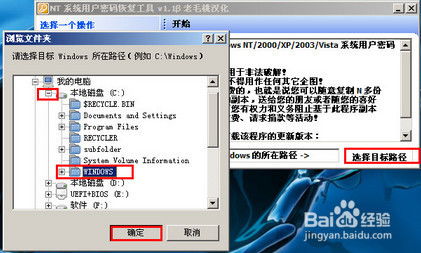
PE系统,即预装环境(Pre-Installation Environment),是一种基于Windows操作系统的微型操作系统。它可以在不启动主操作系统的情况下运行,提供基本的系统维护功能,如修复启动项、修改系统设置、恢复系统等。PE系统常用于系统维护、故障排除和系统恢复等方面。
二、为什么需要使用PE系统修改密码?

当忘记电脑开机密码时,直接在主操作系统中尝试破解密码可能会遇到以下问题:
密码过于复杂,难以猜测或破解。
系统设置了密码保护,无法直接修改。
忘记密码后,无法进入系统进行密码重置。
此时,使用PE系统修改密码可以绕过以上问题,轻松解决忘记密码的困扰。
三、如何使用PE系统修改电脑开机密码?
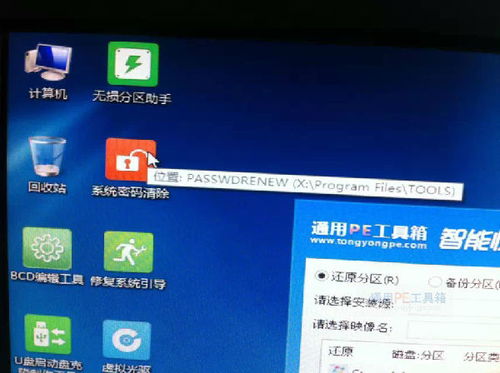
以下以微PE工具箱为例,介绍使用PE系统修改电脑开机密码的步骤:
制作PE系统启动盘
1. 下载微PE工具箱安装包。
2. 将一个8GB以上的U盘插入电脑。
3. 运行微PE工具箱安装包,选择“制作PE启动盘”功能。
4. 按照提示操作,将U盘制作成PE系统启动盘。
使用PE系统启动电脑
1. 将制作好的PE系统启动盘插入电脑。
2. 重启电脑,进入BIOS设置。
3. 将U盘启动设置为第一启动项。
4. 保存BIOS设置,重启电脑。
修改开机密码
1. 进入PE系统后,打开“微PE工具箱”。
2. 在工具箱中找到“清除Windows登录密码(修改密码)”功能。
3. 按照提示操作,选择要修改密码的用户账户。
4. 输入新密码,确认后保存。
重启电脑
1. 修改密码后,拔掉PE系统启动盘。
2. 重启电脑,使用新密码登录系统。
四、注意事项
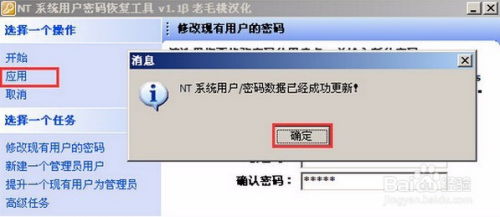
1. 在修改密码前,请确保备份重要数据,以免数据丢失。
2. 使用PE系统修改密码可能会对系统安全造成一定影响,请谨慎操作。
3. 如果您不熟悉PE系统操作,建议在专业人士的指导下进行。
相关推荐
教程资讯
教程资讯排行